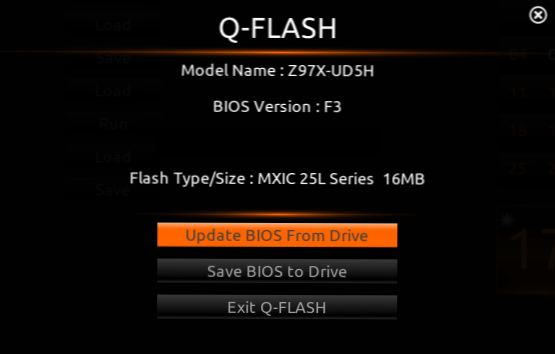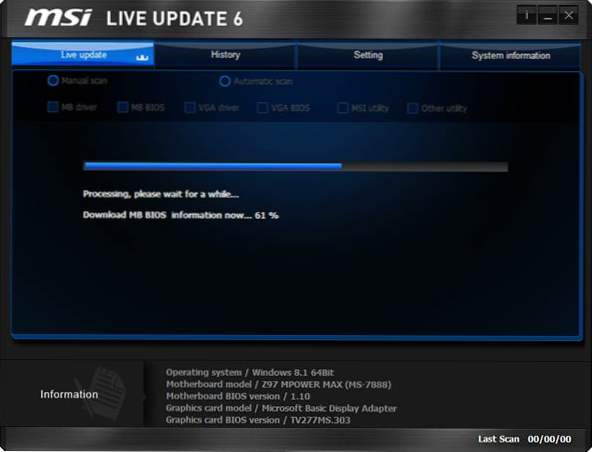U ovom priručniku nastavit ću s činjenicom da znate zašto vam je potrebna ažuriranje i opisivat ću kako ažurirati BIOS u koracima koji se trebaju poduzeti bez obzira na vrstu računala koja je instalirana na računalu.
U ovom priručniku nastavit ću s činjenicom da znate zašto vam je potrebna ažuriranje i opisivat ću kako ažurirati BIOS u koracima koji se trebaju poduzeti bez obzira na vrstu računala koja je instalirana na računalu.
U slučaju da ne slijedite bilo koji određeni cilj, ažuriranje BIOS-a, a sustav ne pokazuje nikakve probleme koji bi se mogli povezati s njegovim radom, preporučio bih ostaviti sve što jest. Prilikom nadogradnje uvijek postoji rizik da će doći do sudara čije su posljedice puno teže popraviti nego ponovno instalirati sustav Windows.
Je li ažuriranje potrebna za moju matičnu ploču
Prva stvar koju treba saznati prije nastavka je revizija vaše matične ploče i trenutne verzije BIOS-a. To nije teško učiniti.

Da biste saznali reviziju, možete pogledati samu matičnu ploču, tamo ćete naći natpis rev. 1,0, rev. 2,0 ili ekvivalent. Druga mogućnost: ako imate okvir ili dokumentaciju za matičnu ploču, mogu postojati i informacije o reviziji.

Da biste saznali trenutnu verziju BIOS-a, možete pritisnuti tipku Windows + R i unijeti msinfo32 u prozoru "Pokreni", a zatim pogledajte verziju u odgovarajućoj stavci.Još tri načina za otkrivanje verzije BIOS-a.

Naoružani ovim znanjem, trebali biste posjetiti službenu web stranicu proizvođača matične ploče, pronaći ploču za reviziju i provjeriti ima li ažuriranja za svoj BIOS. Ovo obično možete vidjeti u odjeljku "Preuzimanja" ili "Podrška", koja se otvara kada odaberete određeni proizvod: u pravilu se sve može lako locirati.

primjedba: ako ste kupili već sastavljeno računalo velikog brenda, primjerice Dell, HP, Acer, Lenovo i slično, onda biste trebali posjetiti web stranicu proizvođača računala, a ne matična ploča, odabrati model vašeg računala, a zatim u odjeljku preuzimanja ili podršku da biste provjerili jesu li ažuriranja BIOS-a dostupna.
Razni načini na kojima možete ažurirati BIOS
Ovisno o tome tko je proizvođač i koji model matične ploče na vašem računalu, načini ažuriranja BIOS-a mogu varirati. Evo najčešćih opcija:
- Ažurirajte pomoću vlasničkog proizvođača uslužnog programa u Windows okruženju. Uobičajeni način za prijenosna računala i za veliki broj matičnih ploča računala su Asus, Gigabyte, MSI. Za prosječnog korisnika, ova metoda je, po mom mišljenju, više poželjna, budući da takvi programi provjeravajuste preuzeli ispravnu datoteku za ažuriranje ili ste ga sami preuzeli s web mjesta proizvođača? Pri ažuriranju BIOS-a u sustavu Windows zatvorite sve programe koji se mogu zatvoriti.

- Ažuriraj u DOS-u. Kada koristite ovu opciju, moderna računala obično stvaraju bootable USB bljesak voziti (prije floppy disk) s DOS-om i samim BIOS-om, kao i dodatnim uslužnim programom za ažuriranje u ovom okruženju. Također, ažuriranje može sadržavati zasebnu datoteku Autoexec.bat ili Update.bat za pokretanje postupka u DOS-u.
- Ažuriranje BIOS-a u samom BIOS-u - mnoge moderne matične ploče podržavaju tu opciju, a ako ste apsolutno sigurni da ste preuzeli ispravnu verziju, ta će metoda biti poželjna. U tom slučaju idete na BIOS, otvorite željeni uslužni program unutar njega (EZ Flash, Q-Flash Utility itd.) I odredite uređaj (obično USB flash pogon) s kojeg želite izvršiti ažuriranje.
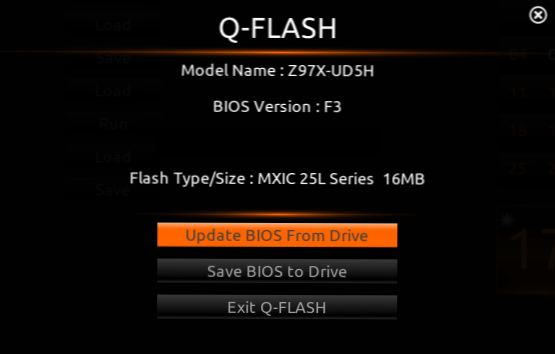
Za mnoge matične ploče možete koristiti bilo koji od ovih metoda, na primjer, moja.
Kako ažurirati BIOS
Ovisno o vrsti matične ploče koju imate, ažuriranje BIOS-a može se izvršiti na različite načine. U svim slučajevima, preporučujem vam da pročitate upute proizvođača,iako se često prikazuje samo na engleskom: ako ste previše lijen i propustite bilo kakve nijanse, postoji mogućnost da će se tijekom ažuriranja pojaviti kvarovi koji neće biti lako popraviti. Na primjer, proizvođač Gigabyte preporučuje deaktiviranje Hyper Threading tijekom postupka za neke od svojih matičnih ploča - ako ne pročitate upute, nećete saznati.

Upute i programi za ažuriranje proizvođača BIOS:
- Gigabyte - http://www.gigabyte.com/webpage/20/HowToReflashBIOS.html, Stranica sadrži sve tri gore opisane metode, na istom mjestu možete preuzeti program za ažuriranje BIOS-a u sustavu Windows, koji će odrediti potrebnu verziju i preuzeti s Interneta.
- MSI - da biste ažurirali BIOS na MSI matičnim pločama, možete koristiti MSI Live Update program, koji također može odrediti samu verziju i preuzeti ažuriranje. Upute i softver možete pronaći u odjeljku podrške za svoj proizvod na web stranici. http://ru.msi.com
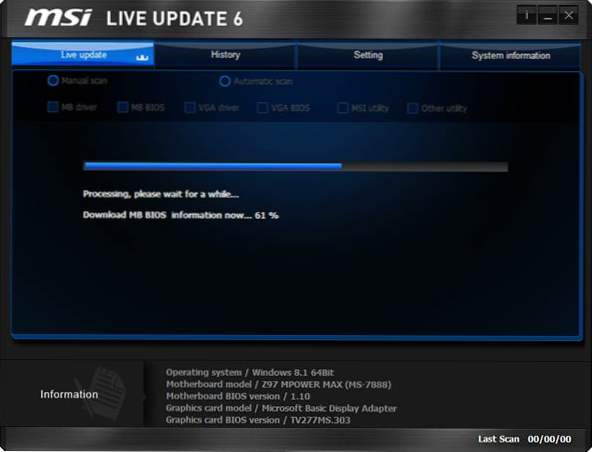
- ASUS - Za Asusove matične ploče prikladno je koristiti uslužni program Flash BIOS za BIOS, koji možete preuzeti na stranici "Preuzimanja" - "BIOS Utilities" na web stranici http://www.asus.com/ru/, Za starije matične ploče koristi se Asus Update Utility za Windows. Postoje mogućnosti ažuriranja BIOS-a i DOS-a.
Jedna stavka koja je prisutna u gotovo svim uputama proizvođača: nakon ažuriranja preporuča se resetiranje BIOS-a na zadane postavke (Load BIOS Defaults),nakon toga, ponovo konfigurirati sve što je potrebno (ako je potrebno).
Ono što je najvažnije, želim se obratiti pozornost na ovo: svakako potražite službene upute, ne precizno opisujem cijeli proces za različite odbore, jer ako propustim jedan trenutak ili imate posebnu matičnu ploču, sve je u redu.